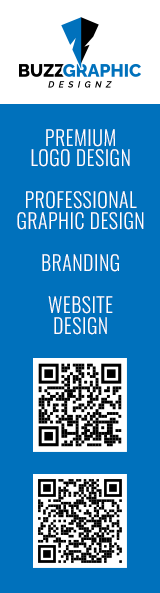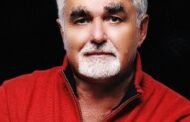Dacă imaginile filmate de camera dvs. web sunt întunecate, granuloase sau, în general, nu sunt atât de clare, sunteți în locul potrivit. Nu trebuie să vă grăbiți să cumpărați un nou dispozitiv de sute de lei
Aceste sfaturi vă vor îmbunătăți drastic calitatea imaginii pentru videoconferințele Zoom și vor face chiar și unele dintre cele mai ieftine modele de cameră web să arate ca niște camere profesionale.
Iluminarea corectă a spațiului
Folosirea unor lumini strălucitoare și blânde va permite camerei web să reproducă culorile cu mai multă acuratețe, să ofere o imagine mai clară și să reducă granulația. Iluminarea este cel mai direct, dar și cel mai neglijat factor în ceea ce privește calitatea imaginii.
Prin lumină blândă, mă refer la lumina care se difuzează uniform, astfel încât să nu arunce umbre dure sau puncte fierbinți. Chiar dacă aveți acces doar la o lampă, aceasta va îmbunătăți aspectul videoclipului de pe o cameră web. Folosiți ceea ce aveți și investiți-vă bugetul rămas într-un nou mouse de gaming.
Iluminați-vă filmarea cu ajutorul soarelui
Nu, serios, lumina puternică și uniformă oferită de soare face de rușine lumina artificială. În plus, este gratuit! Dacă nu aveți bani în plus pentru un nou kit de iluminare și o cameră web scumpă, puteți realiza videoclipuri și fotografii cu aspect profesional doar cu telefonul.
Chiar dacă aveți deja lumini scumpe, camerele web beneficiază foarte mult de filmarea pe timp de zi, deoarece luminile concentrate de studio pot face ca acestea să supraexpună subiectul și să facă fundalul super întunecat.
Amplasarea luminii
Asigurați-vă că cea mai strălucitoare sursă de lumină se află în fața dvs. – nu în spatele dvs. sau în lateral. Ați vizionat vreodată un videoclip sau ați făcut o fotografie în care subiectul este super întunecat, ca și cum ar fi acoperit de o umbră, chiar dacă decorul este orbitor de luminos? Asta pentru că subiectul însuși aruncă singur umbra.
Atunci când stați în fața unei surse de lumină, aparatul foto poate face doar două lucruri:
- să ajusteze expunerea pentru lumina puternică din spatele dvs. – făcându-vă întunecat SAU
- expune pentru dvs., dar făcând ca fundalul să cuprindă întreaga fotografie într-o scânteie luminoasă.
Asigurați-vă că sursa de lumină este orientată spre partea din față a subiectului. Așadar, dacă folosiți lumina de la fereastră, puneți-vă cu fața la fereastră. Aceasta este probabil greșeala de iluminare numărul 1 făcută de oameni.
Noaptea, luați în considerare și utilizarea unei lumini suplimentare pentru a ilumina fundalul. Acest lucru ajută o cameră web să expună corect întreaga fotografie, fără ca fața dvs. să pară că strălucește din cauza faptului că pe ea este mai multă lumină decât pe tot ce vă înconjoară. Lumina de fundal nu trebuie să fie super strălucitoare sau scumpă – trebuie doar să uniformizeze fotografia.
Ajustați setările de înregistrare manuală
Reglați manual valorile de expunere, balansul de alb și valorile ISO/gain. Pentru a utiliza camera web cu aceste setăriîmbunătățite în Zoom sau în alt software de streaming, iată ghidul meu.
Chiar și atunci când lumina dvs. este la punct, setările automate ale camerei web nu produc cele mai bune rezultate. Acesta este un lucru pe care îl puteți rezolva în câteva minute cu câteva modificări de bază. Fie că folosiți setările de pe camera portabilă sau în software-ul de streaming precum OBS, renunțați la cât mai multe setări automate. Autofocalizarea este singura setare care ar putea necesita ceva experiență înainte de a o scoate.
Cele trei setări pe care trebuie să vă concentrați la început sunt expunerea, ISO/gain și balansul de alb.
Expunerea reprezintă cât timp lasă camera să pătrundă lumina înainte de a produce o imagine. Creșterea acesteia va face ca imaginea să pară imediat mai luminoasă. Bifați acest lucru cât mai sus posibil fără ca rata de cadre să scadă sau culorile să fie șterse.
Păstrați gain și ISO cât mai jos posibil. Acestea adaugă un aspect granulat imaginii dvs. De asemenea, am tendința de a lăsa deoparte setarea „luminozității” propriu-zise, deoarece este doar un nivel grosier în majoritatea camerelor web.
Balansul de alb va determina dacă albul imaginii dvs. pare mai albastru sau mai portocaliu. Setările automate sunt un coșmar la editare, deoarece diferite părți ale videoclipului vor avea culori radical diferite, chiar dacă stați în același loc. Setați-o pe manual și încercați să mutați cursorul astfel încât să arate așa cum o vedeți în viața reală. Dacă aveți lumini cu temperatură de culoare reglabilă, ar trebui să schimbați mai întâi temperatura luminilor la ceea ce doriți și apoi să setați balansul de alb.